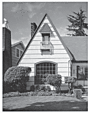Inicio > Mantenimiento rutinario > Comprobar el equipo Brother > Comprobar la calidad de impresión
Comprobar la calidad de impresión
DCP-T530DW/DCP-T535DW/DCP-T536DW/DCP-T580DW/DCP-T583DW/DCP-T730DW/DCP-T735DW/DCP-T830DW/DCP-T835DW
- Pulse Menu.
- Pulse
 o
o  para realizar las selecciones:
para realizar las selecciones: - Seleccione [Mantenim.]. Pulse OK.
- Seleccione [MejorarCalidad]. Pulse OK.
- Seleccione [Compr. calidad]. Pulse OK.
- Pulse Colour Start (Iniciar Color).El equipo imprimirá la hoja de comprobación de la calidad de impresión.
- Compruebe la calidad de los cuatro bloques de color en la hoja.
- Si aparece un mensaje en la pantalla LCD solicitándole que compruebe la calidad de la impresión, realice una de las siguientes acciones:
- Si todas las líneas son claras y visibles, pulse
 para seleccionar [Sí].
para seleccionar [Sí]. Pulse Stop/Exit (Parar) para terminar la comprobación de la calidad de impresión.
- Si faltan líneas (consulte Baja calidad a continuación), pulse
 para seleccionar [No].
para seleccionar [No]. OK (DCP-T530DW/DCP-T535DW/DCP-T536DW/DCP-T580DW/DCP-T583DW)
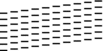
Baja calidad (DCP-T530DW/DCP-T535DW/DCP-T536DW/DCP-T580DW/DCP-T583DW)
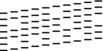
OK (DCP-T730DW/DCP-T735DW/DCP-T830DW/DCP-T835DW)
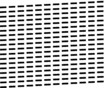
Baja calidad (DCP-T730DW/DCP-T735DW/DCP-T830DW/DCP-T835DW)
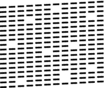
- Si aparece un mensaje en la pantalla LCD solicitándole que compruebe la calidad de impresión de cada color, pulse
 o
o  para seleccionar el patrón que más se asemeje al resultado de la impresión. Pulse OK.
para seleccionar el patrón que más se asemeje al resultado de la impresión. Pulse OK. 
Revise la prueba siguiente para comprobar la calidad de la impresión.
DCP-T530DW/DCP-T535DW/DCP-T536DW/DCP-T580DW/DCP-T583DW
Patrones
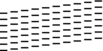
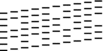
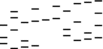
Calidad de impresión
Ninguna
Pocos
Apr. Mitad
Muchos
DCP-T730DW/DCP-T735DW/DCP-T830DW/DCP-T835DW
Patrones
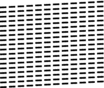
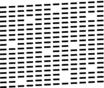
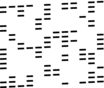
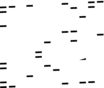
Calidad de impresión
Ninguna
Pocos
Apr. Mitad
Muchos
- Realice una de las siguientes acciones:
- Si es necesario limpiar el cabezal de impresión, pulse Colour Start (Iniciar Color) para iniciar el proceso de limpieza.
- Si no es necesario limpiar el cabezal de impresión, pulse Stop/Exit (Parar) para terminar la comprobación de la calidad de impresión.
- Una vez concluido el procedimiento de limpieza, pulse
 . A continuación, pulse Colour Start (Iniciar Color). El equipo volverá a imprimir la hoja de comprobación de la calidad de impresión. Compruebe de nuevo la calidad de los cuatro bloques de color en la hoja.
. A continuación, pulse Colour Start (Iniciar Color). El equipo volverá a imprimir la hoja de comprobación de la calidad de impresión. Compruebe de nuevo la calidad de los cuatro bloques de color en la hoja.

 Información relacionada
Información relacionada - IMPORTANTE
- NO toque el cabezal de impresión. Si lo hace, podría dañarlo de manera permanente y anular su garantía.
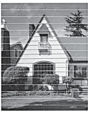
Una vez que el inyector del cabezal de impresión esté limpio, desaparecen las líneas horizontales:
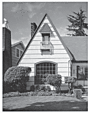
DCP-T780DW/MFC-T930DW/MFC-T935DW/MFC-T980DW
- (MFC-T930DW/MFC-T935DW/MFC-T980DW) Pulse
 (Tinta).(DCP-T780DW) Pulse
(Tinta).(DCP-T780DW) Pulse  (Tinta).
(Tinta). - Pulse
 o
o  para realizar las selecciones:
para realizar las selecciones: - Seleccione [Mejorar cal. impr.]. Pulse OK.
- Seleccione [Mejorar cal. impr.] de nuevo. Pulse OK.
- Pulse
 . El equipo imprime la hoja de comprobación.
. El equipo imprime la hoja de comprobación. - Compruebe la calidad de los cuatro bloques de color en la hoja.
- Si aparece un mensaje en la pantalla LCD solicitándole que compruebe la calidad de la impresión, realice una de las siguientes acciones:
- Si todas las líneas son claras y visibles, pulse
 para seleccionar [No].
para seleccionar [No]. Pulse Stop/Exit (Parar) para terminar la comprobación de la calidad de impresión.
- Si faltan líneas (consulte Baja calidad a continuación), pulse
 para seleccionar [Sí].
para seleccionar [Sí]. OK
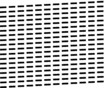
Baja calidad
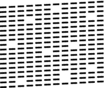
- Si aparece un mensaje en la pantalla LCD solicitándole que compruebe la calidad de impresión de cada color, pulse
 o
o  para seleccionar el patrón (1-4) que más se asemeje al resultado de la impresión. Pulse OK.
para seleccionar el patrón (1-4) que más se asemeje al resultado de la impresión. Pulse OK. - Realice una de las siguientes acciones:
- Si es necesario limpiar el cabezal de impresión, pulse
 para iniciar el proceso de limpieza.
para iniciar el proceso de limpieza. - Si no es necesario limpiar el cabezal de impresión, pulse Stop/Exit (Parar) para terminar la comprobación de la calidad de impresión.
- Una vez finalizado el proceso de limpieza, en la pantalla LCD aparece un mensaje solicitándole que compruebe de nuevo la calidad de la impresión.
Pulse
 [Sí] para comenzar la comprobación de la calidad de impresión.
[Sí] para comenzar la comprobación de la calidad de impresión. - Pulse
 de nuevo. El equipo imprimirá de nuevo la hoja de comprobación. Compruebe de nuevo la calidad de los cuatro bloques de color en la hoja.
de nuevo. El equipo imprimirá de nuevo la hoja de comprobación. Compruebe de nuevo la calidad de los cuatro bloques de color en la hoja.

 Información relacionada
Información relacionada - IMPORTANTE
- NO toque el cabezal de impresión. Si lo hace, podría dañarlo de manera permanente y anular su garantía.
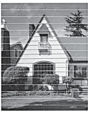
Una vez que el inyector del cabezal de impresión esté limpio, desaparecen las líneas horizontales: